Как удалить или скрыть букву диска в Windows 10
Всякий раз, когда вы подключаете внешний диск, например внешний жесткий диск или USB - накопитель, Windows автоматически назначает букву подключенному диску. Процесс назначения буквы диска довольно прост, поскольку Windows проходит через алфавит от A до Z, чтобы назначить доступные буквы диска подключенному устройству. Но есть некоторые буквы, которые являются исключениями, например, A и B зарезервированы для гибких дисков, тогда как буква диска C может использоваться только для диска, на котором установлена Windows . В любом случае(Anyway) , не теряя времени, давайте посмотрим, как удалить или скрыть букву диска(Hide Drive Letter) в Windows 10 с помощью приведенного ниже руководства.
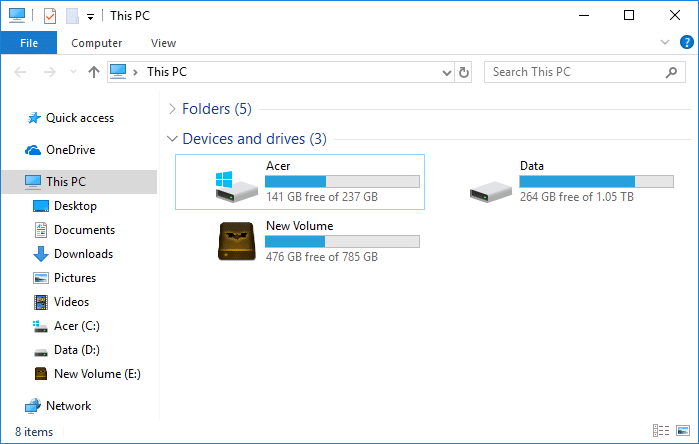
Как удалить или скрыть букву диска(Hide Drive Letter) в Windows 10
Обязательно создайте точку восстановления(create a restore point) на случай, если что-то пойдет не так.
Способ 1: как удалить букву диска в управлении дисками(Method 1: How to Remove Drive Letter in Disk Management)
1. Нажмите клавишу Windows + R, затем введите diskmgmt.msc и нажмите Enter, чтобы открыть «Управление дисками».( Disk Management.)

2. Щелкните правой кнопкой мыши диск,(drive) для которого вы хотите удалить букву диска, и выберите « Изменить букву диска и пути».(Change Drive Letter and Paths.)

3. Выберите букву диска(drive letter) для конкретного диска и нажмите кнопку «Удалить».(Remove button.)

4. Нажмите Да(Yes) , чтобы подтвердить свои действия, затем закройте все.

Способ 2: как скрыть буквы дисков в проводнике(Method 2: How to Hide Drive Letters in File Explorer)
1. Нажмите клавишу Windows Key + E , чтобы открыть проводник(File Explorer) , затем выберите этот компьютер(select this PC) в левом окне .
2. Теперь в меню ленты нажмите « Просмотр»,( View,) затем нажмите « Параметры».(Options.)

3. Затем перейдите на вкладку « Вид » и (View)снимите флажок(uncheck) « Показать букву диска(Show drive letter) ».

4. Нажмите «Применить», а затем « ОК».( OK.)
Способ 3: как удалить букву диска в командной строке(Method 3: How to Remove Drive Letter in Command Prompt)
1. Откройте командную строку(Command Prompt) . Пользователь может выполнить этот шаг, выполнив поиск «cmd», а затем нажав Enter.

2. Введите следующую команду в cmd и нажимайте Enter после каждой:
(diskpart)
том списка (list volume)diskpart (запишите номер тома, для которого вы хотите изменить букву диска)
select volume # (замените # номером, который вы указали выше)
remove letter=drive_letter ( замените(Replace) букву_диска фактической буквой диска, которую вы хотите использовать, например: удалить букву = H)

3. После завершения вы можете закрыть командную строку.
Способ 4: как скрыть буквы дисков с помощью редактора реестра(Method 4: How to Hide Drive Letters using Registry Editor)
1. Нажмите клавишу Windows + R, затем введите regedit и нажмите Enter , чтобы открыть редактор реестра(Registry Editor) .

2. Перейдите к следующему разделу реестра:
HKEY_CURRENT_USER\SOFTWARE\Microsoft\Windows\CurrentVersion\Explorer
3. Щелкните правой кнопкой мыши Проводник(Explorer) , затем выберите « New > DWORD (32-bit) Value » и назовите этот DWORD как ShowDriveLettersFirst.

4. Дважды щелкните параметр DWORD ShowDriveLettersFirst(ShowDriveLettersFirst DWORD) и измените его значение в соответствии с:
0 = Show drive letters
2 = Hide drive letters

5. Нажмите OK , затем закройте редактор реестра.
Рекомендуемые:(Recommended:)
- 3 способа изменить букву диска в Windows 10(3 Ways to Change Drive Letter in Windows 10)
- Как добавить Let’s Encrypt SSL в собственный домен MaxCDN(How to Add Let’s Encrypt SSL to MaxCDN Custom Domain)
- Исправить панель задач Windows 10, которая не скрывается(Fix Windows 10 Taskbar Not Hiding)
- Как изменить значок диска в Windows 10(How to Change Drive Icon in Windows 10)
Вот и все, вы успешно узнали , как удалить или скрыть букву диска в Windows 10(How to Remove or Hide Drive Letter in Windows 10) , но если у вас все еще есть какие-либо вопросы относительно этого руководства, не стесняйтесь задавать их в разделе комментариев.
Related posts
3 Ways для изменения Drive Letter в Windows 10
Как удалить Volume or Drive Partition в Windows 10
Hide Items от Control Panel в Windows 10
Как изменить Drive Icon в Windows 10
Show or Hide Folder Merge Conflicts в Windows 10
3 Ways, чтобы убить A Process в Windows 10
Как скрыть Drive в Windows 10
Добавить Printer в Windows 10 [Руководство]
Hide Email Address на Windows 10 Login Screen
Change Template Drive, Folder или Library в Windows 10
Как включить Active Directory в Windows 10
Как полностью удалить McAfee от Windows 10
Fix Alt+Tab не работает в Windows 10
Почему вам нужно отключить Fast Startup в Windows 10?
Как отключить Sticky Corners в Windows 10
Отключить Desktop Background Image в Windows 10
Отключить Zoom Feature в Windows 10
3 Ways до Add Album Art до MP3 в Windows 10
Как изменить Screen Brightness в Windows 10
Как отформатировать жесткий диск в Windows 10
